1、桌面上双击Photoshop的快捷图标,打开Photoshop这款软件,进入Photoshop的操作界面。

2、准备好一个张图片,把图片拖拽进ps里面去,有图片才能拉出参考线,设置其颜色。
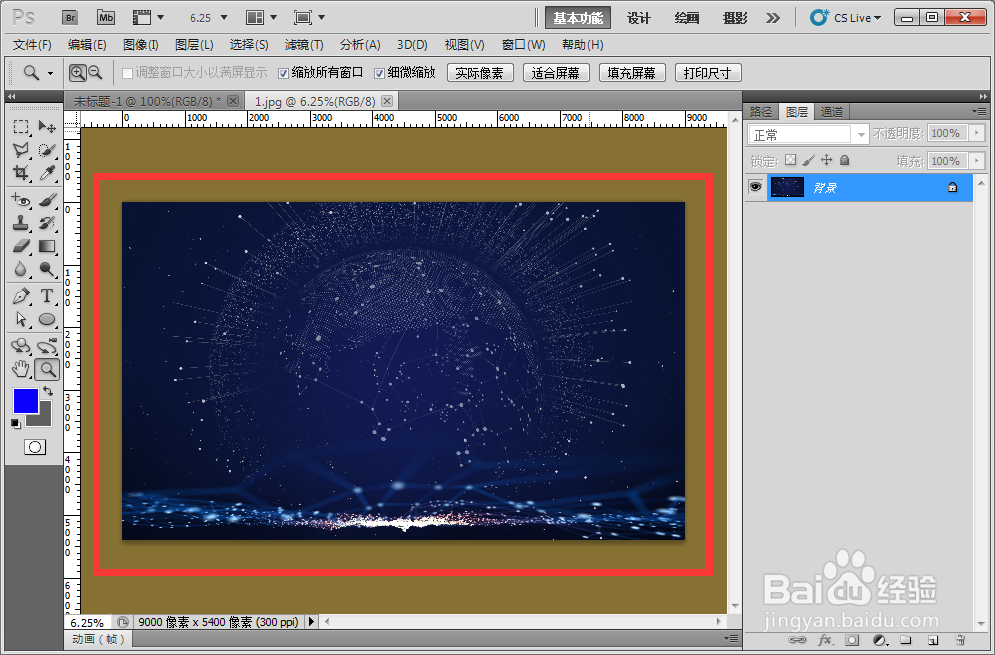
3、在窗口的上面,点击编辑菜单,点击首选项,点击参考线、网格和切片。
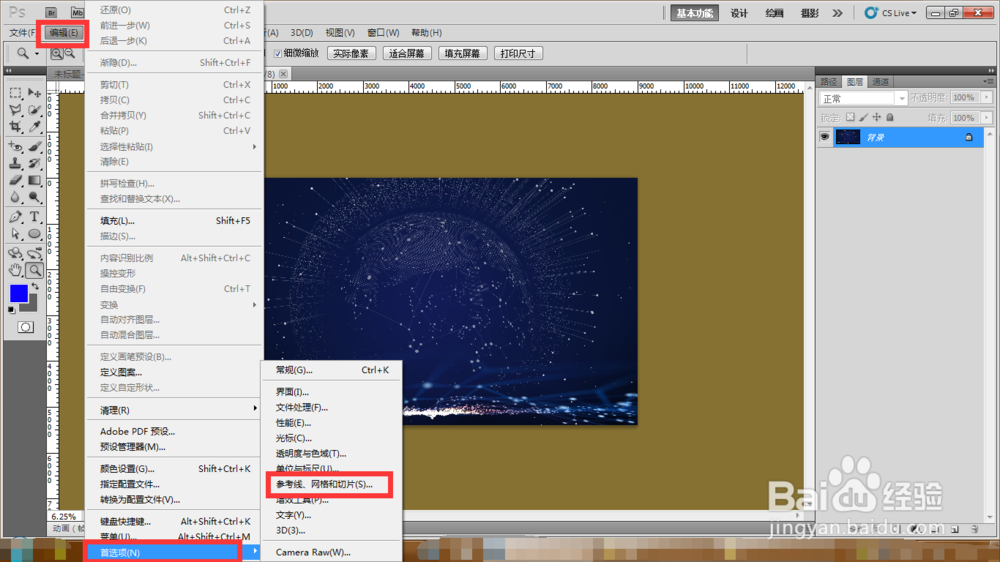
4、我们点击颜色块,点击紫色,点击确定,参考线颜色就是紫色了,在点击确定。

5、回到软件主页,点击视图菜单,点击新建参考线。

6、点击确定按钮,我们就能看到参考线是紫色的了。

7、在这里白色的标尺,我们鼠标对准标尺点击并拖动,就能拉出参考线,两边的标尺都能拉出参寿伊趾杏考线的,设置参考线颜色和新建参考线你都学会了。

